![图片[1]-Ryviu 一键导入亚马逊Review的神器使用教程 | 歪猫跨境 | WaimaoB2C-歪猫跨境 | WaimaoB2C](https://img.waimaob2c.com/wp-content/uploads/Shopify-2024-article-top.png)
Ryviu是一款支持图片评论的,可以直接导入亚马逊和速卖通评论的Shopify插件。Review对网站转化率的影响不用赘述,大家都懂的。尤其是在做Amazon的朋友们,对Review的理解和爱都要更深一些,现在我依然记得在15年16年那会儿做亚马逊的时候,为了优化新上的Listing,使用各种工具和平台包邮免费送产品,在邮件中还要一再强调让他们留下“Objective Review”,防止Listing甚至账户因为操纵Review而被“姐夫”关停,以至于后来有些不识趣的“国际友人”拿了免费的东西还留下了差评,也是没Sei了。
最近 Shopify 在国内不太稳定,如果打不开 Shopify 官网, 或者打开速度很慢,无法注册或者登录 Shopify 账户,请使用“魔法”重试,你懂的。
后来转战独立站,把自己关家里的小黑屋里搞Dropshipping,从选品到上架产品到搞Review到做广告素材到发广告,一天下来极限就是搞5个产品,其中有相当一部分时间花在了搞Review上,那会儿产品上传完之后,要在网站前台打开产品页面,然后开始纯手写去给自己一个一个的刷Review,刷了几天之后才发现一个问题,自己实在词穷,“留Review的”总是那么几个人:Jack,Lucy,Mark,Lily,Andy,还有我自己 – Conway。。。留的评价也都是Good,Well,Great,Wonderful。。。自己看着都有一些扯!于是找了个网站fakenamegenerator.com, 可以随机生成各种名字,再配合“学习参考”Amazon的Review之后,自己的网站的Review数据才真实好看了些。
等上了广告之后才发现,真正的问题在于,我知道Review很重要,也愿意花时间去搞Reivew数据,但是我花大量时间精力和美刀砸在了这些辛苦“优化”的广告和产品上,效果总也不理想:出单的ROI总也打不平,不出单的就更甭提了。虽然大部分被我寄予厚望的“潜在爆款”一一夭折,但是在没有任何其他退路的情况下,也只能继续用广告Test,Test,Test & Test.
再后来,把Shopify的Review插件从Shopify官方开发的Product Review换成了当时第一个支持图片Review的应用Loox,并惊喜的发现Loox还支持使用表格批量上传Review,然后我搞Review的方式便升级为手动复制粘贴AMZ的产品review,然后再整理到Loox的批量上传表格里面,一键上传review到Shopify网站,效率翻了好几倍,再后来,使用爬虫工具自动抓取AMZ的产品Review,效率翻了几十倍。然后我就可以把节省出来的原本用于搞Review的时间精力,拿出来放到更重要的选品和广告投放上。
再到后来,有朋友推荐我使用Ryviu,发现它确实是一个神器。
- 可以轻松导入任何速卖通或者亚马逊的Review,不管你是否有在速卖通或者亚马逊上开店。
- 显示样式“高仿”亚马逊的Review,看着很高级,并且显示样式可以高度自定义
- 7天内无理由退款,功能强大但是价格亲民合理有良心
- 客服超级优秀给力
使用RYVIU一键导入亚马逊和速卖通的图片Review到你的Shopify店铺
进入官网 www.ryviu.com 注册账户并安装Ryviu到你的Shopify店铺
下面就是Ryviu详细的使用教程:
首先将Ryviu安装到Shopify后台
打开Shopify后台的Apps页面,点击右上角的Visit the shopify app store。(如果在Shopify App Store搜索不到Ryviu的话,可以直接打开Ryviu.com官网进行账户注册和插件的安装)
![图片[3]-Ryviu 一键导入亚马逊Review的神器使用教程 | 歪猫跨境 | WaimaoB2C-歪猫跨境 | WaimaoB2C](https://img.waimaob2c.com/wp-content/uploads/ryviu-191230-1.jpg)
在Shopify官方的应用市场中搜索并且安装Ryviu,如下图所示
![图片[4]-Ryviu 一键导入亚马逊Review的神器使用教程 | 歪猫跨境 | WaimaoB2C-歪猫跨境 | WaimaoB2C](https://img.waimaob2c.com/wp-content/uploads/ryviu-191230-2.jpg)
点击Add app按钮之后页面跳转到Shopify后台,应用安装页面,如下图所示:
![图片[5]-Ryviu 一键导入亚马逊Review的神器使用教程 | 歪猫跨境 | WaimaoB2C-歪猫跨境 | WaimaoB2C](https://img.waimaob2c.com/wp-content/uploads/ryviu-191230-4.jpg)
点击Install app完成Ryviu在Shopify的安装。app安装完成之后页面会自动跳转到Ryviu的后台,如下图所示。我们需要做的是在Connecting板块,点击第二步的Finished按钮,然后验证下App的代码在Shopify主题的安装是否正确。这一步可以直接跳过。
![图片[6]-Ryviu 一键导入亚马逊Review的神器使用教程 | 歪猫跨境 | WaimaoB2C-歪猫跨境 | WaimaoB2C](https://img.waimaob2c.com/wp-content/uploads/ryviu-191230-5.jpg)
安装Ryviu的扩展到你的谷歌浏览器Chrome上
页面继续下拉找到Import reviews tools板块,我们需要将Ryviu的Chrome插件安装到Google浏览器中,才能把速卖通或者亚马逊的Review导入到Shopify中,因此打开你的Google浏览器,然后点击下图中的Install按钮。
![图片[7]-Ryviu 一键导入亚马逊Review的神器使用教程 | 歪猫跨境 | WaimaoB2C-歪猫跨境 | WaimaoB2C](https://img.waimaob2c.com/wp-content/uploads/ryviu-191230-6.jpg)
页面直接跳转到Google的插件页面,如下图所示,点击添加至Chrome按钮,将Ryviu的Chrome扩展程序安装到Google浏览器中。
![图片[8]-Ryviu 一键导入亚马逊Review的神器使用教程 | 歪猫跨境 | WaimaoB2C-歪猫跨境 | WaimaoB2C](https://img.waimaob2c.com/wp-content/uploads/ryviu-191230-7.jpg)
安装成功之后,在你的Chrome浏览器中就会出现如下图所示的Ryviu的小图标,虽然它是灰色的,但是是正常状态。
![图片[9]-Ryviu 一键导入亚马逊Review的神器使用教程 | 歪猫跨境 | WaimaoB2C-歪猫跨境 | WaimaoB2C](https://img.waimaob2c.com/wp-content/uploads/ryviu-20191231-1.png)
打开你的Shopify后台,重新刷新下All Products页面,看下你的产品信息后面会不会出现Ryviu的小图标,如果出现了小图标,则说明所有的安装准备工作都已经准备完毕了。如果没有出现小Logo,则可以尝试多刷新几次。刷新之后还没有小图标,则可能是你的谷歌浏览器Chrome上没有安装好Ryviu,重新安装下再试试吧。
![图片[10]-Ryviu 一键导入亚马逊Review的神器使用教程 | 歪猫跨境 | WaimaoB2C-歪猫跨境 | WaimaoB2C](https://img.waimaob2c.com/wp-content/uploads/ryviu-191230-8.jpg)
接下来,我们要做的就是给Shopify网站上的产品导入亚马逊/速卖通的Reivew信息了。
给你的Shopify网站导入Review
Review导入要做的其实就是你手动把Shopify里面的产品和速卖通或者亚马逊里面的产品对接起来,然后由系统自动完成Review的导入工作。因为我现在使用的是免费版本的功能,只能导入速卖通的Review,所以下面以速卖通为例,不过不管速卖通还是亚马逊,导入的流程是一模一样的。
例如,我要给Adorable Panda Watch这个产品导入Review,所以,打开速卖通搜索“Adorable Panda Watch”,找到一个Review数量还算可以的同款产品,如下图所示。
![图片[11]-Ryviu 一键导入亚马逊Review的神器使用教程 | 歪猫跨境 | WaimaoB2C-歪猫跨境 | WaimaoB2C](https://img.waimaob2c.com/wp-content/uploads/ryviu-191230-9.jpg)
复制上图中的产品URL,然后在Shopify后台点击Adorable Panda Watch后面的Ryviu小Logo,将上图中复制的产品链接地址粘贴到下图中的弹窗窗口中,然后点击Get Now按钮。
![图片[12]-Ryviu 一键导入亚马逊Review的神器使用教程 | 歪猫跨境 | WaimaoB2C-歪猫跨境 | WaimaoB2C](https://img.waimaob2c.com/wp-content/uploads/ryviu-191230-10.jpg)
通常在等待几秒钟之后,就会有如下图所示的弹窗,提示Review信息已经导入成功。你可以点击Edit Now按钮,立即进入到Ryviu的后台编辑该产品的Review数据,或者直接关闭该弹窗,继续给其他产品导入Review。
![图片[13]-Ryviu 一键导入亚马逊Review的神器使用教程 | 歪猫跨境 | WaimaoB2C-歪猫跨境 | WaimaoB2C](https://img.waimaob2c.com/wp-content/uploads/ryviu-191230-11.jpg)
当Review导入成功之后,打开产品页面,就可以在标题下方看到Review Rating Stars,以及在产品描述的下方显示详细的Review信息。如果你的产品页面没有出现下图所示的Review信息,可以试下梯子工具状态下是否能够显示。如果还是无法显示,则需要联系Ryviu的客服,帮你检查下代码安装是否正确。
![图片[14]-Ryviu 一键导入亚马逊Review的神器使用教程 | 歪猫跨境 | WaimaoB2C-歪猫跨境 | WaimaoB2C](https://img.waimaob2c.com/wp-content/uploads/ryviu-191230-12.jpg)
![图片[15]-Ryviu 一键导入亚马逊Review的神器使用教程 | 歪猫跨境 | WaimaoB2C-歪猫跨境 | WaimaoB2C](https://img.waimaob2c.com/wp-content/uploads/ryviu-191230-13.jpg)
Review板块在你的网站前台正常显示之后,你可以点击Write a review,给自己的产品写一个Review,看下能否正常提交上去,体验下客户在给我们的网站写Review的时候的流程。
Review导入成功之后,你可以打开Ryviu的后台,在Reviews页面中查看和管理所有的Review数据。
编辑Shopify店铺要显示的Review内容
Review导入成功之后,可以在Ryviu的后台对导入的Reivew或者客户留下的真实的Reivew进行编辑操作。在Ryviu的后台,你可以点击菜单栏里面的Review查看你网站所有产品的所有的Review,也可以点击Products查看管理按照产品分类好的Reviews。
![图片[16]-Ryviu 一键导入亚马逊Review的神器使用教程 | 歪猫跨境 | WaimaoB2C-歪猫跨境 | WaimaoB2C](https://img.waimaob2c.com/wp-content/uploads/ryviu-191230-14.jpg)
如下图所示,当你把鼠标移动到某一个具体的Review信息上时,在该Review数据上就会出现如图所示的“小铅笔图标”编辑选项。你可以点击小铅笔编辑对应的Review内容。
![图片[17]-Ryviu 一键导入亚马逊Review的神器使用教程 | 歪猫跨境 | WaimaoB2C-歪猫跨境 | WaimaoB2C](https://img.waimaob2c.com/wp-content/uploads/ryviu-191230-15.jpg)
在上图中你能看到的所有的内容,在下图弹窗中的编辑窗口中都可以编辑修改,例如,Review的星星,你可以随意把5星改成3星,把1星改成5星。产品的Title,作者的名称,国家,Review创建时间,Review内容,以及图片都是可以随意编辑修改的。
![图片[18]-Ryviu 一键导入亚马逊Review的神器使用教程 | 歪猫跨境 | WaimaoB2C-歪猫跨境 | WaimaoB2C](https://img.waimaob2c.com/wp-content/uploads/ryviu-191230-16.jpg)
当然,如果有真实的客户评价,我们肯定不能如此简单粗暴的把差评改成好评的。首先,我们可以设置新的评价要审核之后才能发布,以防止真实客户留的差评马上显示在网站前台,影响网站的转化率。其次,一定要跟客户取得联系, 解决他的问题,做好售后服务和客户体验。
升级Ryviu账户到付费版本
免费的Ryviu只能导入速卖通的Review,而且在产品数量和Review数量也会有限制。如果你需要升级你的Ryviu账户到付费版本,那么你可以点击Ryviu后台的Setting – General页面升级账户,如下图所示
![图片[19]-Ryviu 一键导入亚马逊Review的神器使用教程 | 歪猫跨境 | WaimaoB2C-歪猫跨境 | WaimaoB2C](https://img.waimaob2c.com/wp-content/uploads/ryviu-191232-1.jpg)
点击Upgrade now按钮之后,页面会跳转到Ryviu各个付费计划版本比较页面,你可以根据自己的需要选择合适的版本,能够满足当前的需要就可以,后面可以随时升级或者降级你的付费计划。
![图片[20]-Ryviu 一键导入亚马逊Review的神器使用教程 | 歪猫跨境 | WaimaoB2C-歪猫跨境 | WaimaoB2C](https://img.waimaob2c.com/wp-content/uploads/ryviu-191231-2.jpg)
选定某一想计划之后点击Upgrade按钮即可,页面会跳转到Shopify后台,要你授权扣费。点击Approve Charges按钮即可完成付款。这里的费用是从你绑定到Shopify后台的用于支付月租的信用卡或者PayPal账户中扣除的。你可以通过Shopify后台的账单了解每月扣费详情。
![图片[21]-Ryviu 一键导入亚马逊Review的神器使用教程 | 歪猫跨境 | WaimaoB2C-歪猫跨境 | WaimaoB2C](https://img.waimaob2c.com/wp-content/uploads/ryviu-191231-4.jpg)
设置导入Review的数据筛选条件
在Ryviu的Setting设置中,你可以看到Email System和Email Templates两个选项,这两个是设置索要评价的邮件设置,以及邮件模板的。你可以按照自己的需要进行设置,设置过程中遇到什么问题可以联系客服解决。
Import reviews选项页面中,我们可以预先设置好Review导入的条件,将不符合条件的review自动过滤删除掉。Ryviu可以帮你自动把小语种翻译成为英文的Review,自动的生成留评姓名,自动删除掉没有任何文字内容的评价,自动过滤掉X星以下的差评,自动过滤掉含有关键词如“Aliexpress,Amazon,China,Bad等等”的Review。
![图片[22]-Ryviu 一键导入亚马逊Review的神器使用教程 | 歪猫跨境 | WaimaoB2C-歪猫跨境 | WaimaoB2C](https://img.waimaob2c.com/wp-content/uploads/ryviu-191231-5.jpg)
设置Ryviu Review在前台的显示样式
在Setting设置的Reviews Widget页面中,我们可以编辑Ryviu在网站前台的显示样式。
Approving设置的是客户在提交review之后是直接显示在网站前台还是只在后台显示,经过你的审核之后,再在前台显示,这里建议启动Approving功能,防止恶意差评直接出现在产品页面,因为没有及时处理而导致网站转化率受到影响。
![图片[23]-Ryviu 一键导入亚马逊Review的神器使用教程 | 歪猫跨境 | WaimaoB2C-歪猫跨境 | WaimaoB2C](https://img.waimaob2c.com/wp-content/uploads/ryviu-191231-6.jpg)
最后需要注意的是,最近Facebook广告对于网站着陆页的虚假信息打击力度很大,像大力度的折扣,过高的Review评分,都有可能导致广告投放失败,因此未了保险起见,建议在导入Review的时候有意识的导入一些3-4星的产品评价。
如何在Shopify的Collection页面添加Rating Star
![图片[24]-Ryviu 一键导入亚马逊Review的神器使用教程 | 歪猫跨境 | WaimaoB2C-歪猫跨境 | WaimaoB2C](https://img.waimaob2c.com/wp-content/uploads/ryviu-200909-1.png)
Ryviu在安装到我们的Shopify网站的时候,会自动将Rating Star显示在产品页面的标题下方,以及,将Review内容版块展示在产品描述下方,不过,如果你想要在Collection页面的产品标题下方添加Rating Star的话,就需要自己手动添加相关代码到你的主题文件中,或者直接联系Ryviu的客服,让他们帮你添加相关的代码到你的主题文件中。
如果你决定自己动手,可以参考以下操作。
在安装好Ryviu插件之后,打开你的主题代码编辑页面 Actions – Edit Code
![图片[25]-Ryviu 一键导入亚马逊Review的神器使用教程 | 歪猫跨境 | WaimaoB2C-歪猫跨境 | WaimaoB2C](https://img.waimaob2c.com/wp-content/uploads/ryviu-200909-3.jpg)
然后在Snippets文件夹下找到控制Collection页面的文件,名称可能是如下所示文件中的任意一个文件,也可能是其他名称的文件,因为主题开发者不同,习惯不同,名称也是不同的。
- product-card-grid.liquid
- product-card.liquid
- product-grid-item.liquid
- product-thumbnail.liquid
- product-info.liquid
打开文件之后搜索“{{ product_title }}”
然后将下面的代码复制粘贴到 上面搜索的代码下方
<!-- RYVIU APP :: COLLECTION-WIDGET-TOTAL -->
<div class="ryviu-collection">
<ryviu-widget-total collection=1
reviews_data="{{product.metafields.ryviu.product_reviews_info | escape }}"
product_id="{{product.id}}" handle="{{product.handle}}">
</ryviu-widget-total>
</div>
<!-- RYVIU APP -->
如下图所示
![图片[26]-Ryviu 一键导入亚马逊Review的神器使用教程 | 歪猫跨境 | WaimaoB2C-歪猫跨境 | WaimaoB2C](https://img.waimaob2c.com/wp-content/uploads/ryviu-200909-2.png)
保存修改的文件,然后打开页面前台看是否正常显示Rating Star。
如果上面的操作对你来书云里雾里的看不懂,不要纠结,直接联系Ryviu的客服,一句话的事儿,他们就会帮你设置好的。
在Shopify店铺前台不显示Ryviu评论的解决办法
如果你安装好插件,并且向Ryviu中导入了评论数据,但是shopify产品页面前台依旧不显示评论的话,最简单的解决办法就是直接联系Ryviu的客服,帮你检查下插件的自动安装是否有正确的将相关的代码插入到主题里面。
如果你在安装Ryviu插件之后,可以正常显示Review,但是在更换过主题,Review都消失了,则你可能需要手动修改主题的代码,将Ryviu所需要的代码重新插入到新的主题稳健指定文件的位置中,或者直接从后台删除掉Ryviu插件,然后重新安装一遍即可。
你可能感兴趣的其他同类型Shopify评论插件
Loox – Shopify店铺最受欢迎的Review插件安装设置教程
![图片[27]-Ryviu 一键导入亚马逊Review的神器使用教程 | 歪猫跨境 | WaimaoB2C-歪猫跨境 | WaimaoB2C](https://img.waimaob2c.com/wp-content/uploads/Shopify-promo-bottom-2310-1500.png)
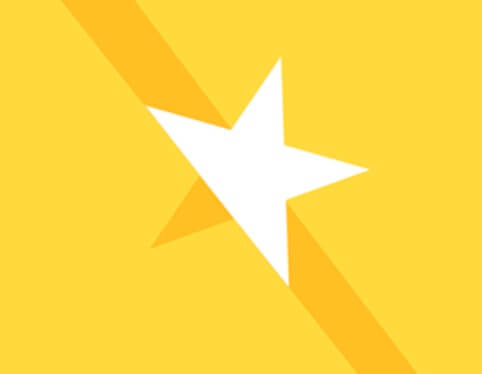


![图片[2]-Ryviu 一键导入亚马逊Review的神器使用教程 | 歪猫跨境 | WaimaoB2C-歪猫跨境 | WaimaoB2C](https://img.waimaob2c.com/wp-content/uploads/Shopify-promo-231001-1500.jpg)











- 最新
- 最热
只看作者